動画編集をしていて、動画の上にさらに別の動画を重ねたり写真を張り付けたりという編集が必要になるケースよくあります。最近ではYoutubeなどでもバラエティ番組のような ワイプ(小窓)での表示を使って、ゲームの実況動画を作っているというケースもよく見られます。これらはピクチャインピクチャという動画編集では一般的で簡単な技術を使って実現できますが、PremiereProでも同様にこのピクチャインピクチャ機能が利用できます。
このページではPremiereProで出来るピクチャインピクチャ合成の方法についてご紹介しています。
動画テンプレートなら編集も簡単
無料でも使えるのに、使わないのはもったいないかも。今すぐダウンロード。
動画の上に動画や写真を重ねる方法(ピクチャインピクチャ)
動画や写真の上にさらに動画や写真を重ねて配置することをピクチャインピクチャと呼びます。これはPremiereProだけに限らず、大抵の動画編集ソフトで同じ呼び方でソフトによってはPinPなどとも表記されています。ピクチャインピクチャ表示が出来ると、実況系の動画やバラエティ系の動画でリアクションの顔やアナウンスする人物の顔を小窓で表示する事などが出来るようになります。
合成クリップの配置
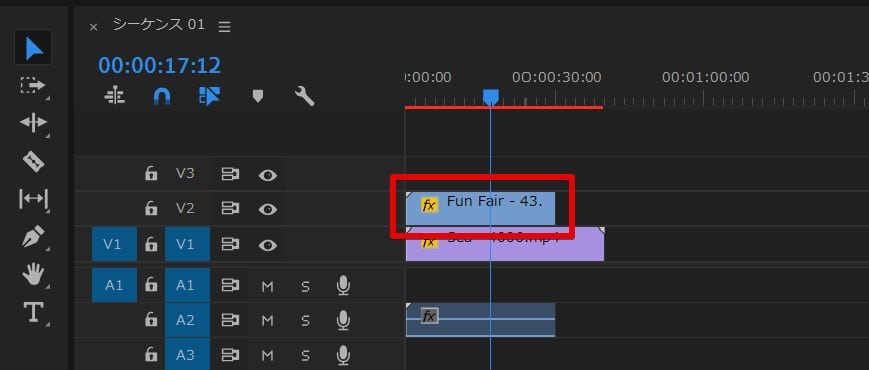
まずは合成したいクリップを配置していきますが、この配置場所がとても大切です。PremiereProでは上位にあるトラックほど前面に表示される仕様となっているので。小窓で表示したいクリップは上側のトラックに配置する必要があります。
さらに現在の時間を示す時間のインジケータがある位置にシーケンスのタイムライン上でも位置を調整しましょう。
画面にピッタリサイズを合わせる
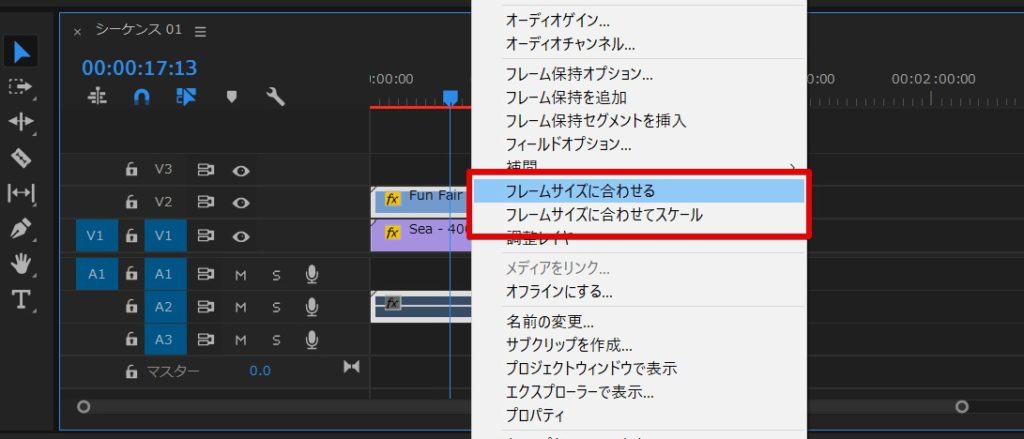
デジカメなどの大きな画像を上位のトラックに挿入した場合、画面から大きくはみ出てしまうことがあると思います。端をドラッグしてサイズ調整が出来ますが、その端がそもそも画面に入り切っていないというケースです。そんな時にはまず画面のサイズにピッタリ合わせるメニューを適用します。
シーケンス内のクリップを右クリックし「フレームサイズに合わせる」を押します。これでプログラムモニターのサイズにピッタリと合うように自動的にサイズが調整されます。
サイズを微調整する
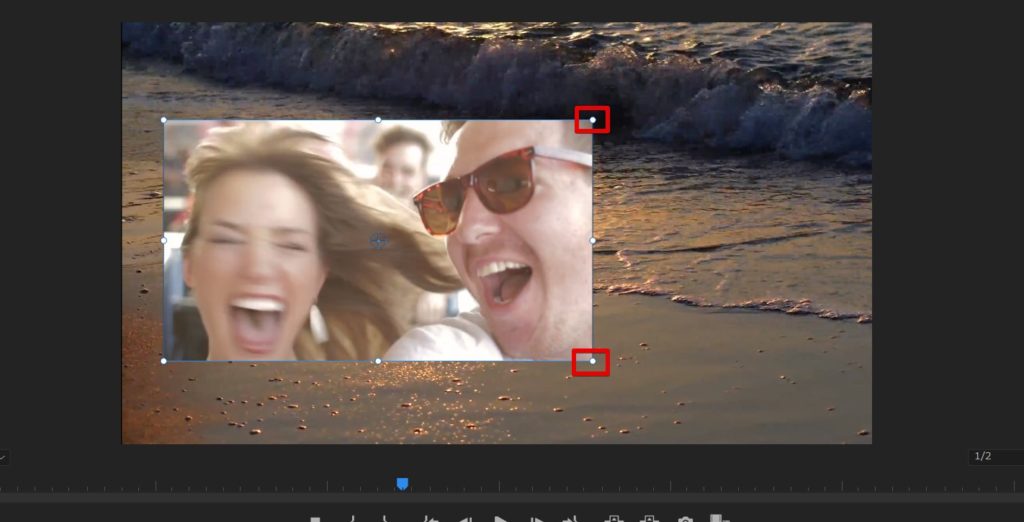
画面上に表示されたクリップをダブルクリックすると、クリップの周囲にサイズ調整のためのハンドルが表示され、ドラッグ操作で自由にサイズ調整が出来るようになります。お好みのサイズにドラッグで調整しましょう。
位置を変更する
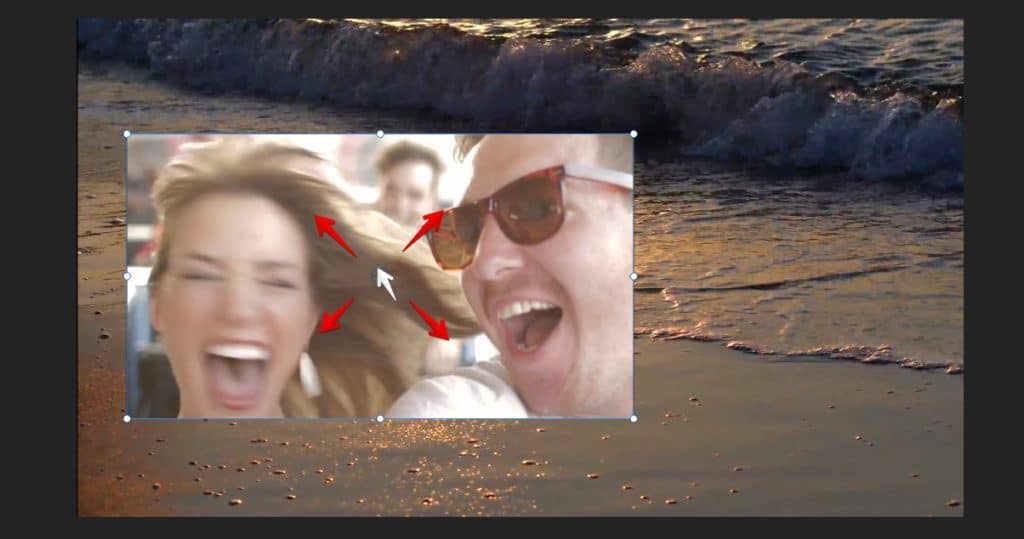
画面上に表示されているクリップをダブルクリックし、周囲にハンドルが表示されている状態であれば、ドラッグ操作で位置の調整も出来ます。
エフェクトコントロールパネルからも「スケール」の項目の値を変更してサイズを調整することも出来ますが、直感的で感覚的に操作したい時にはプログラムモニター上での操作の方が簡単です。正確なサイズ調整が必要になる場合には、エフェクトコントロールパネル上で数値を入力する形でサイズ調整を行います。
角度を変更する
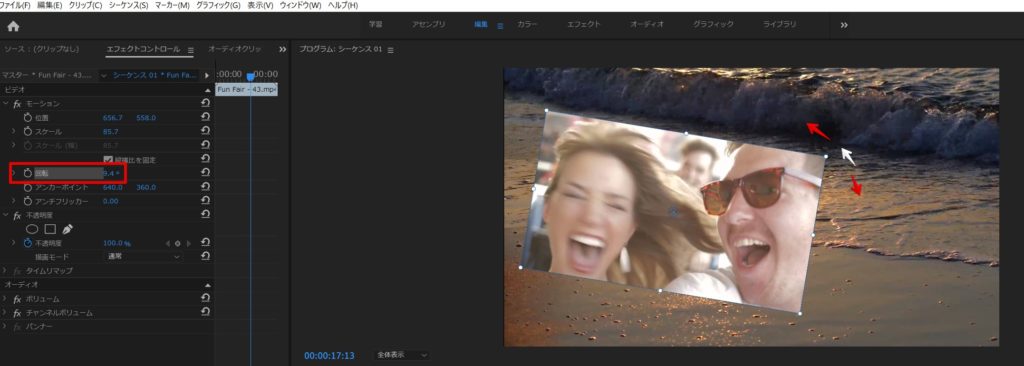
エフェクトコントロールパネル内にある「回転」のプロパティを調整すると角度を変更することも出来ます。ワイプで表示する小窓に角度を付けることは珍しいかもしれませんが、切り取った画像を配置する場合や角度を使った簡単なアニメーションを作成したい時などには、角度の調整やアニメーションも加えることが出来ます。
またプログラムモニター上で重ねている画像や動画の端部分からほんの少し離れた個所をドラッグすることで、直感的に角度調整をドラッグで行うことも出来ます。他のAdobeソフトを利用したことがある方にはおなじみの方法ですが、同じ方法で角度調整が出来ます。
ピクチャインピクチャ表示は色々使える
動画や写真の上にさらに動画や写真を重ねるという編集方法は、実況系の動画作りやバラエティ系番組でも良く使われる表現です。映像の本編とは別にメインとなる人物のリアクションや話している様子も見ることが出来るので、視聴者も見やすいレイアウトです。
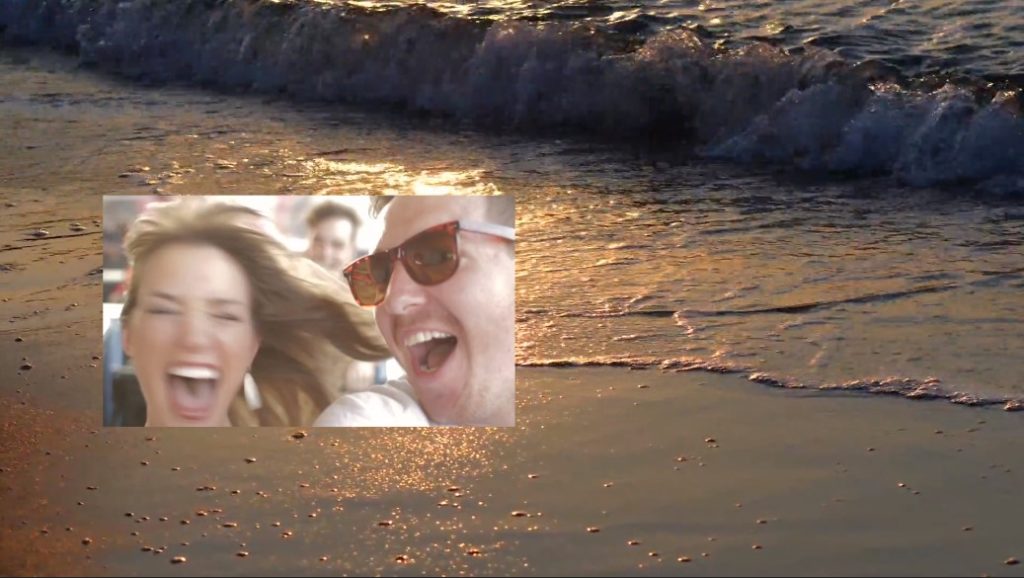
このピクチャインピクチャ機能は、動画や写真の上にさらに動画や写真を重ねることが出来るという基本的な機能が付いていない動画編集ソフトでは利用する事が出来ない機能です。例えば代表的なものでいうとムービーメーカーなどでは動画の上にさらに写真や動画を配置することは出来ません。
さらにはiMovieなどでは重ねられるクリップが1つに限定されているので、その点PremiereProでは複数個を同時に扱えるという点で大きく異なる点でもあります。
動画の上に、写真の上に、さらに別の動画や写真を重ねるという機能は、無いと結構編集に苦労する基本的な機能なので、この辺りはしっかりと使い方をマスターしておきたいですね。
実況系動画もPremiereProで簡単に作ることが出来るので、実況系動画の編集で動画編集ソフトを探している方はPremiereProも選択肢の1つとしておススメです。


































